Dell Alienware 雙模式無線遊戲專用耳機 (AW720H) 使用方式與疑難排解指南
Summary: 下列文章提供 Dell Alienware 雙模式無線遊戲耳機 - AW720H 的相關資訊。您可以參考每個區段,深入瞭解 Dell AW720H 的功能及其使用方式。
This article applies to
This article does not apply to
This article is not tied to any specific product.
Not all product versions are identified in this article.
Instructions
目錄:
- Alienware 雙模式無線遊戲耳機 AW720H 方塊中的內容
- Alienware 無線遊戲專用耳機 AW720H 功能
- 設定 Alienware 無線遊戲專用耳機 AW720H
- 使用耳機
- 故障診斷
- 其他資訊

圖 1:使用 Dell AW720H,工作更快速、更智慧
Dell Alienware 雙模式無線遊戲耳機 AW720H 的內容
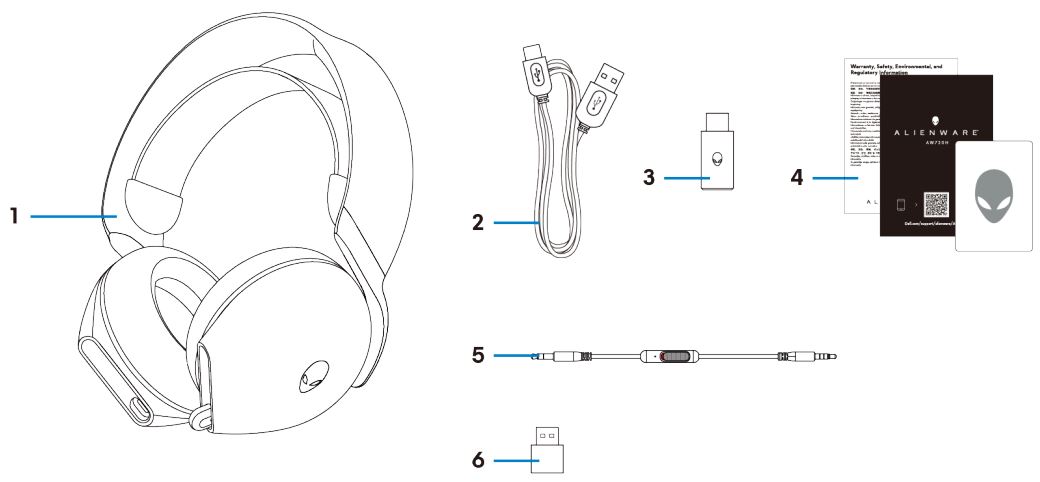
圖 2:Dell Alienware 雙模式無線遊戲專用耳機 AW720H 方塊內容
| 1 | Alienware 雙模式無線遊戲專用耳機 AW720H | 2 | USB-A 至 USB-C 充電纜線 |
| 3 | USB-C 無線轉接頭 | 4 | 文件 |
| 5 | 3.5 mm 內嵌式音訊纜線 | 6 | USB-A 轉 USB-C 轉接器 |
Dell Alienware 雙模式無線遊戲專用耳機 AW720H 功能
耳機
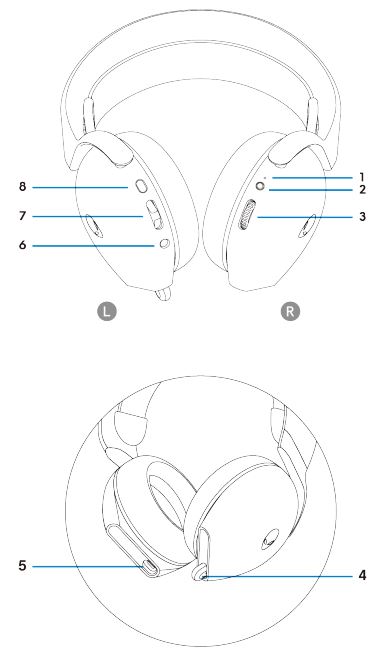
圖 3:Alienware 雙模式無線遊戲專用耳機 AW720H
| 1 | LED 指示燈 | 2 | 電源按鈕 |
| 3 | 音量控制 | 4 | 伸縮式麥克風 |
| 5 | USB-C 充電連接埠 | 6 | 內嵌音效纜線埠 |
| 7 | 遊戲或交談平衡按鈕 | 8 | 麥克風靜音按鈕 |
配件
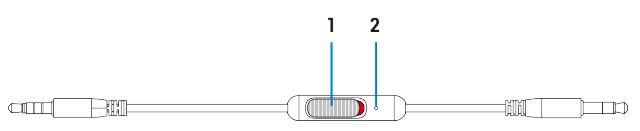
圖 4:Alienware 雙模式無線遊戲專用耳機 AW720H 配件
| 1 | 麥克風靜音滑桿 | 2 | 麥克風 |
為耳機充電
若要為耳機充電,請使用 USB-A 至 USB-C 纜線:
- 將纜線的 USB-C 端連接至耳麥。
- 將纜線的 USB-A 端連接至電腦。
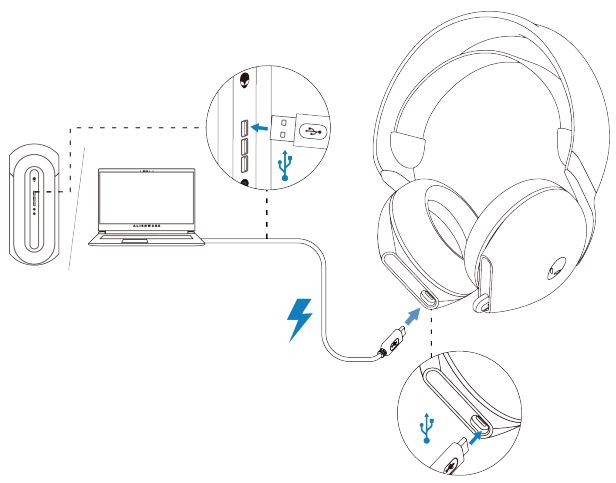
圖 5:為 Alienware 雙模式無線遊戲專用耳機 AW720H 充電
注意:為了獲得最佳結果,請確定在第一次使用時為電池充飽電。
注意:為了改善電池使用時間,請在未使用耳機時關閉電源開關。
電池續航力
這款耳機提供最多 30 小時的音訊播放時間,以及長達 55 小時的 Alienhead LED 關閉功能。從一字到全天候完成充電可能需要不到 2.5 小時的時間。
在電源和 Alienhead LED 上均可找到充電指示。
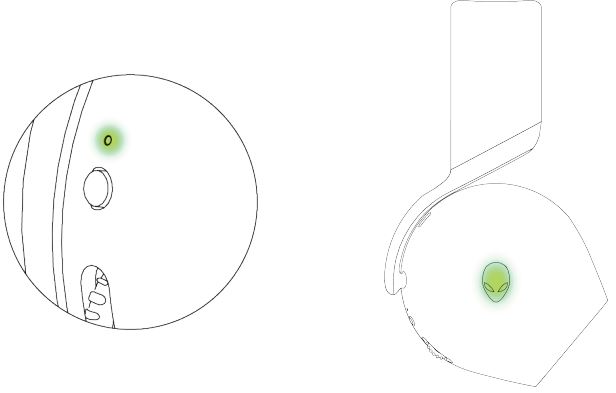
圖 6:電池 LED 行為
| 已充飽電力 | 電源開啟:LED 指示燈維持綠色,Alienhead 標誌會顯示上次選取的照明效果。 電源關閉:LED 指示燈和 Alienhead 標誌維持綠色。 |
| 充電時 | 電源開啟:LED 指示燈會在琥珀色和綠色之間變更。Alienhead 標誌會在琥珀色和綠色之間變更 12 秒,然後回到先前的照明效果。 電源關閉:LED 指示燈會在琥珀色和綠色之間變更。 |
| 電池計量低於 20% 時 | 電源 LED:LED 指示燈緩慢閃爍琥珀色。 Alienhead 標誌:指示燈會快速閃爍琥珀色,直到電池處於 0% 時。 |
自動關閉電源
發生下列情況時,耳機會在 30 分鐘後自動關閉;
- USB 無線轉接器連線中斷。
- 藍牙未連接。
- 連接的電腦已關閉。
- 將 USB 無線轉接器從 USB 連接埠卸下。
設定 Alienware 雙模式無線遊戲專用耳機 AW720H
系統需求
- 一個 USB 連接埠 (用於 USB 無線轉接器)
- 一個用於充電的 USB 連接埠 (選用)
- Microsoft Windows 11 或 Windows 10 64 位
- PlayStation、Xbox 或具有 3.5 mm 音訊埠的行動裝置
使用 USB 無線轉接器將耳機連接至裝置
- 將 USB 無線轉接頭插入 USB-A 至 USB-C 轉接頭,然後將轉接器連接至電腦上的 USB 埠。
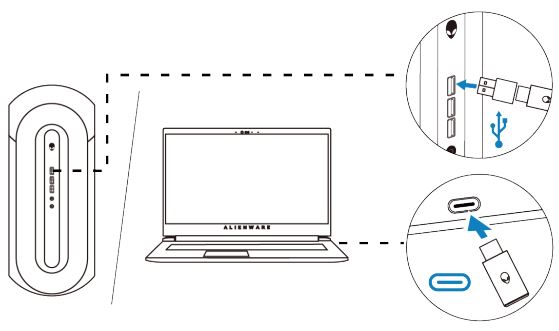
圖 7:插入 USB 無線轉接器 - 連接時 LED 會亮起藍色。
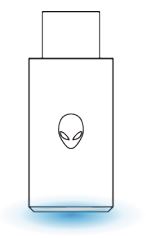
圖 8:USB 無線轉接頭上的 LED 指示燈
使用內嵌式音訊纜線將耳機連接至裝置
- 將 3.5 mm 內嵌音效纜線的一端連接至耳麥上的麥克風埠。
- 將另一端連接至電腦或行動裝置上的音訊或耳麥埠。
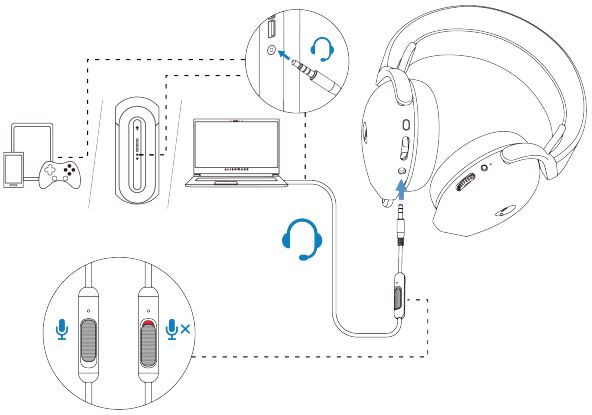
圖 9:使用內嵌式音訊纜線將耳機連接至裝置 - 音訊和麥克風功能現在可透過 3.5 公釐纜線使用。如果耳麥已關閉,按鈕和 LED 會停用。
- 無論耳麥為開啟或關閉電源,音訊和麥克風功能都會自動路由至 3.5 公釐纜線。卸下音效纜線後,2.4G 模式即會恢復。
- 使用 3.5 mm 內嵌音效纜線時,耳機會與任何裝置相容于行動裝置、XboxOne 和 PlayStation 等音訊埠。
注意:當 USB-C 纜線連接至電力來源以充電時,來目 3.5 mm 內嵌式音訊纜線的音訊將會設為靜音。
注意:請確定將靠近內嵌麥克風的音訊插頭插入耳麥埠。
使用耳機
調整耳機
調整頭帶以找到最佳規格。彈性的頻帶可以向上和向下移動,以獲得最佳效能。它也可拆卸。
使用麥克風時,請將麥克風放置在距離嘴巴約兩公分的位置。
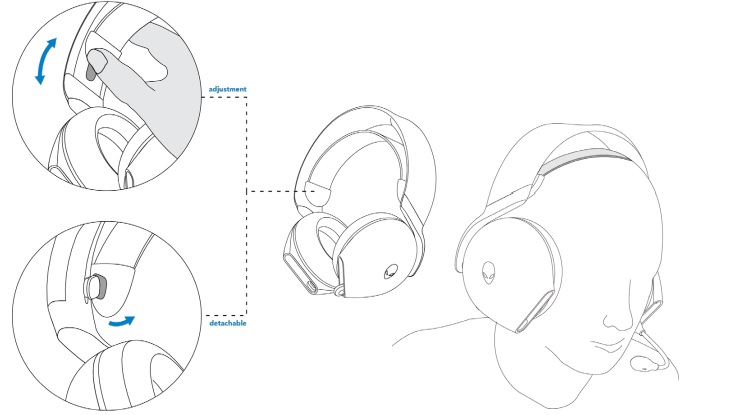
圖 10:調整頭帶
故障診斷
| 問題 | 可能的解決方案 |
|---|---|
| 耳機沒有聲音 |
|
| 另一端的人聽不到我的聲音 |
|
| 耳機發出異常聲音 |
|
| 耳機中的音效不平衡 | 檢查電腦音量平衡是否已正確設定。
|
| 耳機指示燈未亮起 |
|
| 無線範圍太短 |
|
| 麥克風接收過多背景雜音 |
|
| 與內嵌式音訊纜線連接時,麥克風靜音無法運作 |
|
| Alienware Command Center 無法辨識耳機 |
|
Additional Information
瞭解如何使用 AW720H 和疑難排解問題。您可以找到關於故障診斷的相關資訊、教學指南,以及相關支援影片。
如需 Alienware 雙模式無線遊戲耳機使用者指南,請前往 Dell Alienware 雙模式無線遊戲專用耳機 - AW720H 說明文件。然後按一下「手冊與檔」區段中 Alienware 雙模式無線遊戲耳機 AW720H 使用者指南右側的 「View PDF 」。
Affected Products
Alienware Dual Mode Wireless Gaming Headset AW720HArticle Properties
Article Number: 000211607
Article Type: How To
Last Modified: 17 Apr 2023
Version: 3
Find answers to your questions from other Dell users
Support Services
Check if your device is covered by Support Services.